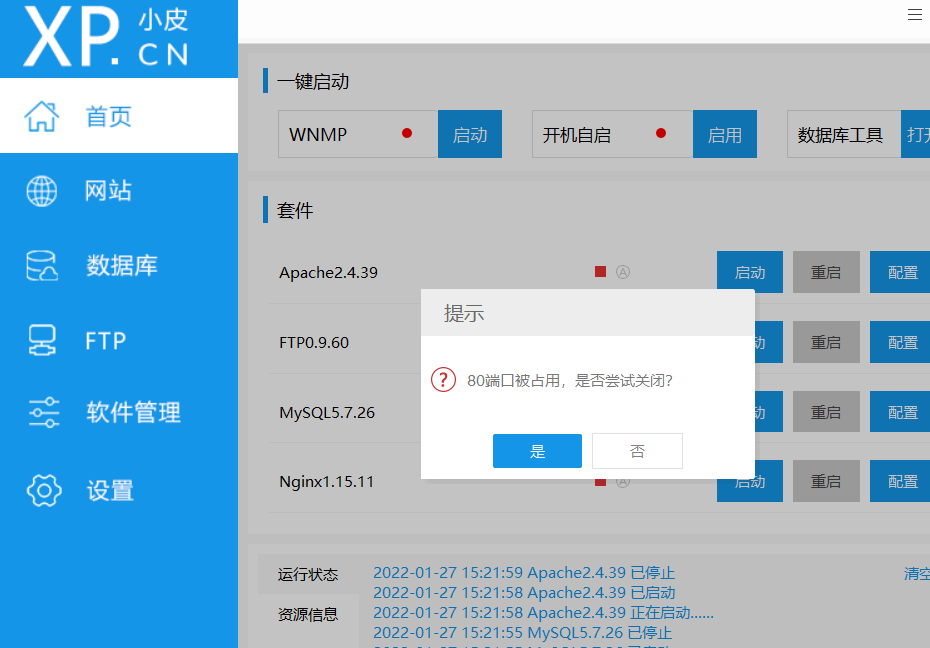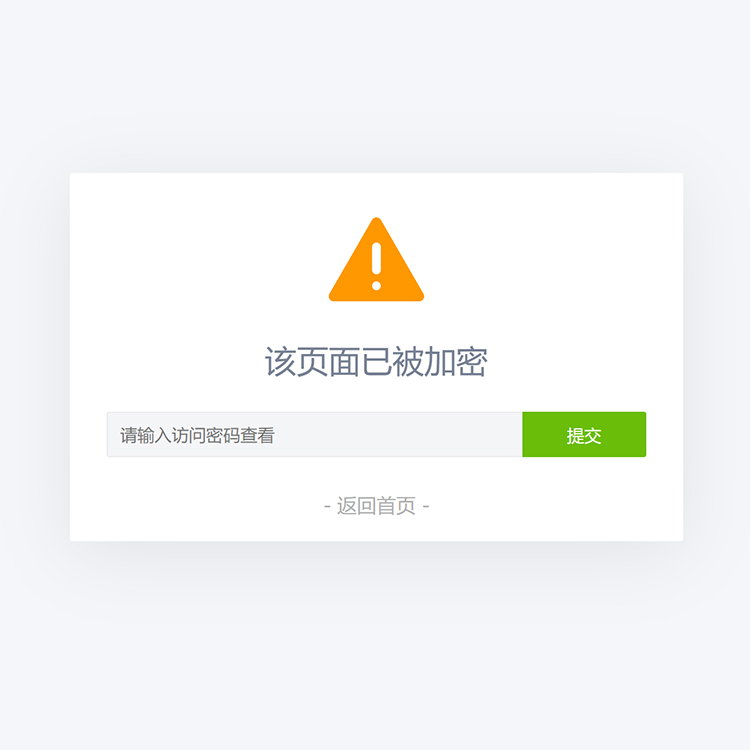如果您的轻量应用服务器已绑定了域名,可以为域名配置HTTPS加密访问,以较低的成本将数据传输协议从HTTP转换成HTTPS,实现网站的身份验证和数据加密传输,防止数据在传输过程中被篡改,信息泄露。本文以使用WordPress 5.6.2的轻量应用服务器为例,介绍在服务器中安装SSL证书,并开启HTTPS加密访问。
前提条件
已创建轻量应用服务器。具体操作,请参见快速搭建WordPress个人博客。
已购买域名。具体操作,请参见注册通用域名。
如果您的轻量应用服务器部署在中国内地,需要确保域名已备案。更多信息,请参见什么是ICP备案。
域名已经绑定到轻量应用服务器并完成域名解析。具体操作,请参见绑定并解析域名。
背景信息
通过数字证书管理服务(Certificate Management Service)完成证书购买、申请,并将证书部署到您的Web服务器后,Web服务将会通过HTTPS加密协议来传输数据。HTTPS加密传输协议可激活客户端浏览器到网站服务器之间的SSL加密通道(SSL协议),从而实现高强度单向加密传输,防止传输数据被泄露或篡改。HTTPS加密传输为手机APP、小程序应用、代码程序、控件等上线应用市场或应用生态必备特征。HTTPS加密传输可为网站带来以下优势:
安全合规:满足对应APP市场或应用生态的要求。
加密传输网络数据:加密网站用户与网站间的数据通信,实现传输数据的防劫持、防篡改、防监听,保障数据传输安全。
提升网站安全性:规避钓鱼事件发生。网站用户在访问网站时浏览器提示安全可信,可以提升网站的可信度、访问流量和搜索排名。
步骤一:申请SSL证书
您可以在阿里云申请免费证书、付费证书或者在其他服务商申请的证书。免费证书建议用于测试、个人试用等场景,org、jp等特殊域名存在无法申请的情况,正式环境建议使用付费证书,本步骤以在阿里云申请免费证书为例。如果您需要申请付费证书,具体操作,请参见购买SSL证书。
领取免费证书额度
每个自然年内,您都可以使用已实名认证的阿里云账号,通过数字证书管理服务一次性申领20张免费证书。如果一个自然年内20张免费证书的额度已用完,您可以付费购买和免费证书同类型的证书。
访问免费证书购买页。
选择您需要的购买数量,单击立即购买并完成支付。
阿里云账号只有在一个自然年内首次购买数量为20的DV单域名证书(免费试用)时,可以免费领取。
如果您的阿里云账号在当前自然年内已经领取过20张免费证书,则再次选购DV单域名证书(免费试用)时,需要支付对应的费用。
提交免费证书申请
登录数字证书管理服务控制台。
在左侧导航栏,单击SSL 证书。
在免费证书页签下,单击创建证书。
创建证书按钮中的数字表示剩余可申请的免费证书个数/总共可申请的免费证书个数。只有当剩余可申请的免费证书个数不为0时,您才可以创建证书。如果剩余可申请的免费证书个数为0,建议您单击立即购买,获取可用的免费证书个数。

成功创建证书后,证书列表中将生成一个免费证书实例。
在新生成的免费证书实例的操作列,单击证书申请。
在证书申请面板,配置申请信息,并单击下一步。
按照验证信息中的提示,在域名控制台添加DNS解析记录,并单击验证。
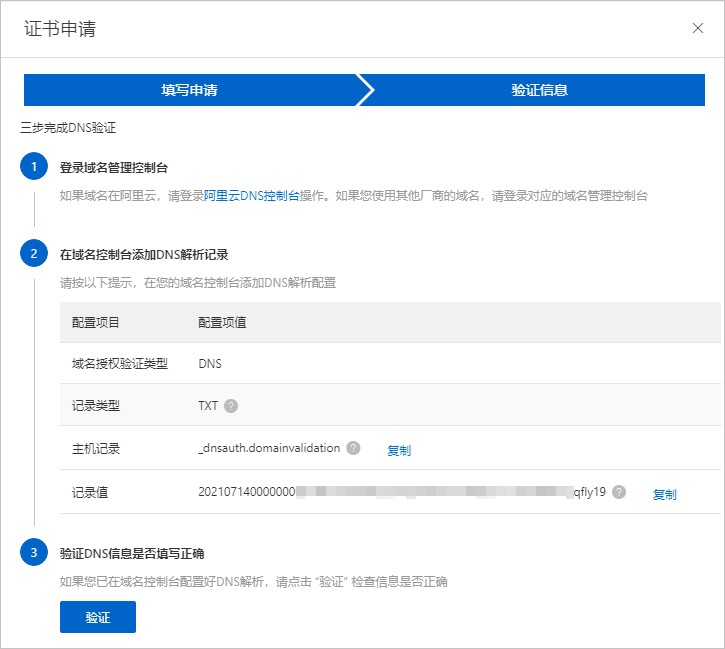 关于域名所有权验证的更多介绍,请参见域名所有权验证。
关于域名所有权验证的更多介绍,请参见域名所有权验证。单击提交审核,提交证书申请到CA中心进行审核。
在提示对话框,单击确认,然后请耐心等待CA中心审核您的证书申请,并在审核通过后为您签发证书。
您可以在证书列表中查看证书的状态。证书签发后,证书状态将会变更为已签发。
步骤二:配置SSL证书
证书签发后,证书状态将变更为已签发,您需要下载和配置证书。关于证书下载和安装的更多信息,请参见SSL证书安装指南。
下载证书。
在证书所在行的操作列,单击下载。
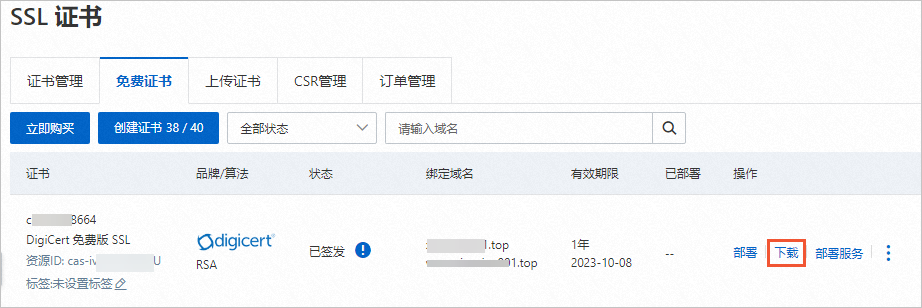
在证书下载面板中,根据服务器类型,单击下载,下载证书文件。
请根据WordPress服务器中默认已安装Nginx或Apache,选择下载对应的证书。本示例中WordPress 5.6.2默认已安装了Nginx,故下载服务器类型为Nginx的证书。
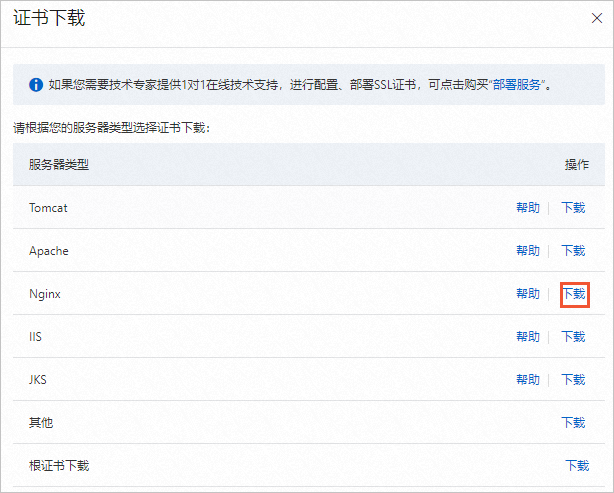
解压已下载的Nginx服务器证书压缩包文件。
解压之后会得到2个证书文件,具体如下图所示。

上传SSL证书。
使用WinSCP等工具上传.key证书文件和.pem证书私钥文件到轻量应用服务器的/usr/local/nginx/conf/ssl/目录下。
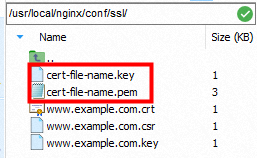
配置SSL证书。
将
ssl_certificate /usr/local/nginx/conf/ssl/www.example.com.crt;替换ssl_certificate /usr/local/nginx/conf/ssl/cert-file-name.pem;。将
ssl_certificate /usr/local/nginx/conf/ssl/www.example.com.key;替换ssl_certificate /usr/local/nginx/conf/ssl/cert-file-name.key;。远程连接轻量应用服务器。
具体操作,请参见远程连接Linux服务器。
运行以下命令,修改WordPress配置文件wordpress.conf。
vim /usr/local/nginx/conf/vhost/wordpress.conf
按i键,进入编辑模式。
在配置文件
server{}代码段中修改证书名称。使用示例代码前,请注意将
www.example.com.crt和www.example.com.key替换为实际上传的证书名称:修改后的配置文件示例如下所示:
server { listen 80; listen [::]:80; listen 443 ssl http2; listen [::]:443 ssl http2; ssl_certificate /usr/local/nginx/conf/ssl/cert-file-name.pem; ssl_certificate_key /usr/local/nginx/conf/ssl/cert-file-name.key; ssl_protocols TLSv1 TLSv1.1 TLSv1.2 TLSv1.3; ssl_ciphers TLS13-AES-256-GCM-SHA384:TLS13-CHACHA20-POLY1305-SHA256:TLS13-AES-128-GCM-SHA256:TLS13-AES-128-CCM-8-SHA256:TLS13-AES-128-CCM-SHA256:EECDH+CHACHA20:EECDH+AES128:RSA+AES128:EECDH+AES256:RSA+AES256:EECDH+3DES:RSA+3DES:!MD5; ssl_prefer_server_ciphers on; ssl_session_timeout 10m; ssl_session_cache builtin:1000 shared:SSL:10m; ssl_buffer_size 1400; add_header Strict-Transport-Security max-age=15768000; ssl_stapling on; ssl_stapling_verify on; server_name _; access_log /data/wwwlogs/wordpress_nginx.log combined; index index.html index.htm index.php; root /data/wwwroot/wordpress; #if ($ssl_protocol = "") { return 301 https://$host$request_uri; } #if ($host != www.example.com) { return 301 $scheme://www.example.com$request_uri; } include /usr/local/nginx/conf/rewrite/wordpress.conf; #error_page 404 /404.html; #error_page 502 /502.html; location ~ [^/]\.php(/|$) { #fastcgi_pass remote_php_ip:9000; fastcgi_pass unix:/dev/shm/php-cgi.sock; fastcgi_index index.php; include fastcgi.conf; } location ~ .*\.(gif|jpg|jpeg|png|bmp|swf|flv|mp4|ico)$ { expires 30d; access_log off; } location ~ .*\.(js|css)?$ { expires 7d; access_log off; } location ~ /(\.user\.ini|\.ht|\.git|\.svn|\.project|LICENSE|README\.md) { deny all; } }修改完成后,按Esc键,输入:wq!并按Enter键,保存修改后的配置文件并退出编辑模式。
运行以下命令,重启Nginx服务。
systemctl restart nginx
运行以下命令,重启数据库。
service mysqld restart
步骤三:验证SSL证书是否安装成功
在WordPress后台管理页面配置HTTPS域名。
登录WordPress后台管理页面。
后台管理页面地址、用户名、密码的获取方式具体操作,请参见步骤二:配置应用。
在左侧导航栏中,选择。
在WordPress地址(URL)和站点地址(URL)后,输入您已绑定并解析的域名,本文以
https://example.com为例。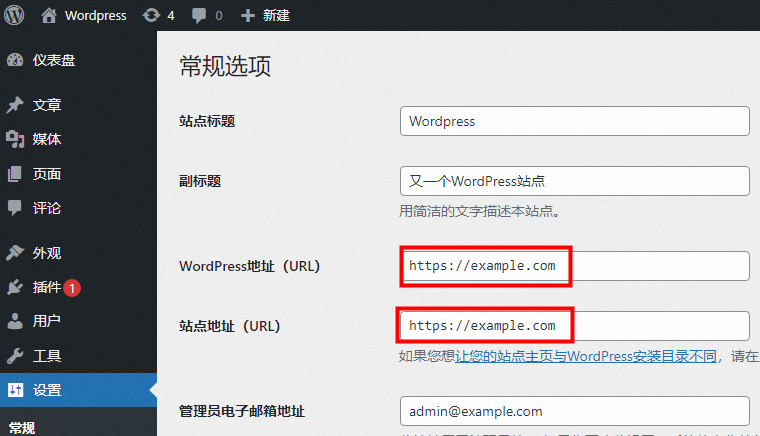
单击保存更改。
使用浏览器访问
https://轻量应用服务器对应的域名。需确认您安装SSL证书的轻量应用服务器443端口是否已开启或被其他工具拦截。放行443端口的具体操作,请参见管理防火墙。
域名是否备案。如果域名解析至中国内地服务器的网站,需要确保域名已备案。更多信息,请参见什么是ICP备案。
证书路径配置是否正确。需确保证书上传的路径和配置的路径相同。具体操作,请参见配置SSL证书。
如果浏览器地址栏中出现小锁标志,表示SSL证书已经安装成功。
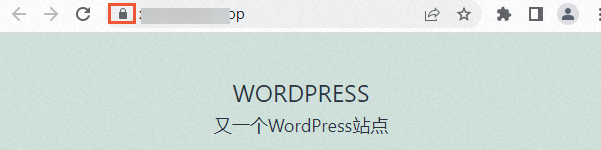
如果网站无法通过HTTPS正常访问,您可以通过以下方法排查。
需确认您安装SSL证书的轻量应用服务器443端口是否已开启或被其他工具拦截。放行443端口的具体操作,请参见管理防火墙。
域名是否备案。如果域名解析至中国内地服务器的网站,需要确保域名已备案。更多信息,请参见什么是ICP备案。
证书路径配置是否正确。需确保证书上传的路径和配置的路径相同。具体操作,请参见配置SSL证书。
未经允许不得转载:墨轩阁博客 » 阿里云的WordPress环境上怎么安装SSL证书?

 墨轩阁博客
墨轩阁博客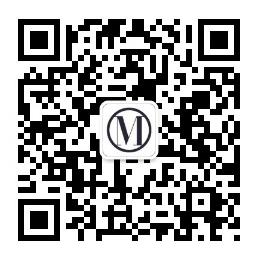
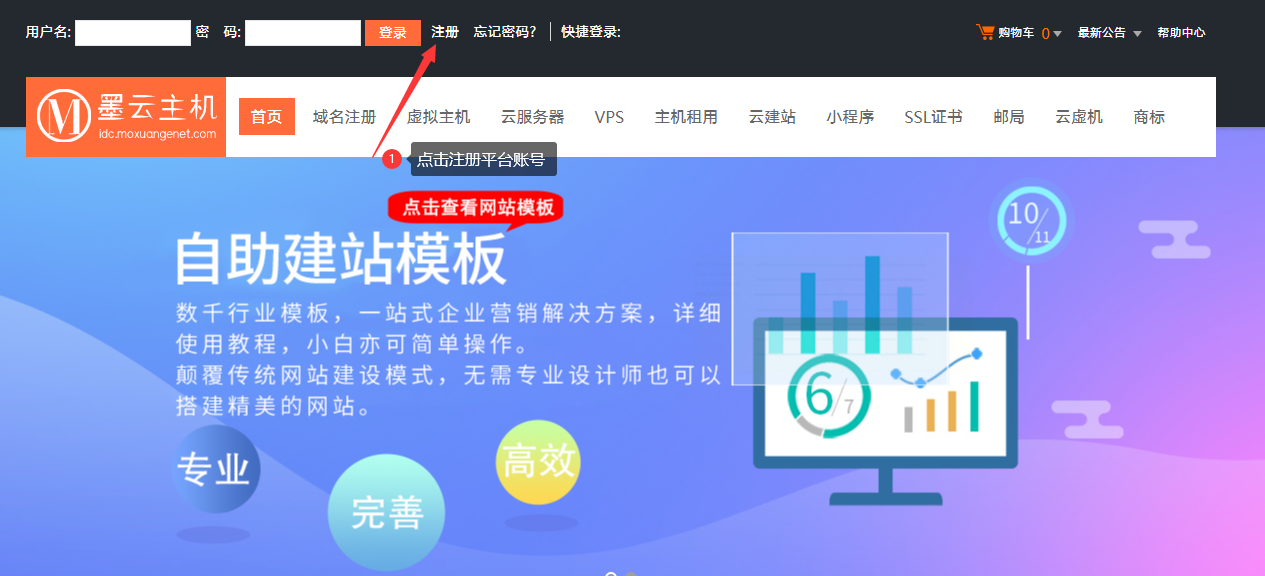 如何建立自己的网站,快速创建网站8个步骤
如何建立自己的网站,快速创建网站8个步骤 公司做网站一般多少钱?用自助建站系统建网
公司做网站一般多少钱?用自助建站系统建网 学做网站还有前途吗?做网站需要什么技术?
学做网站还有前途吗?做网站需要什么技术? ThinkPHP伪静态规则(Apache
ThinkPHP伪静态规则(Apache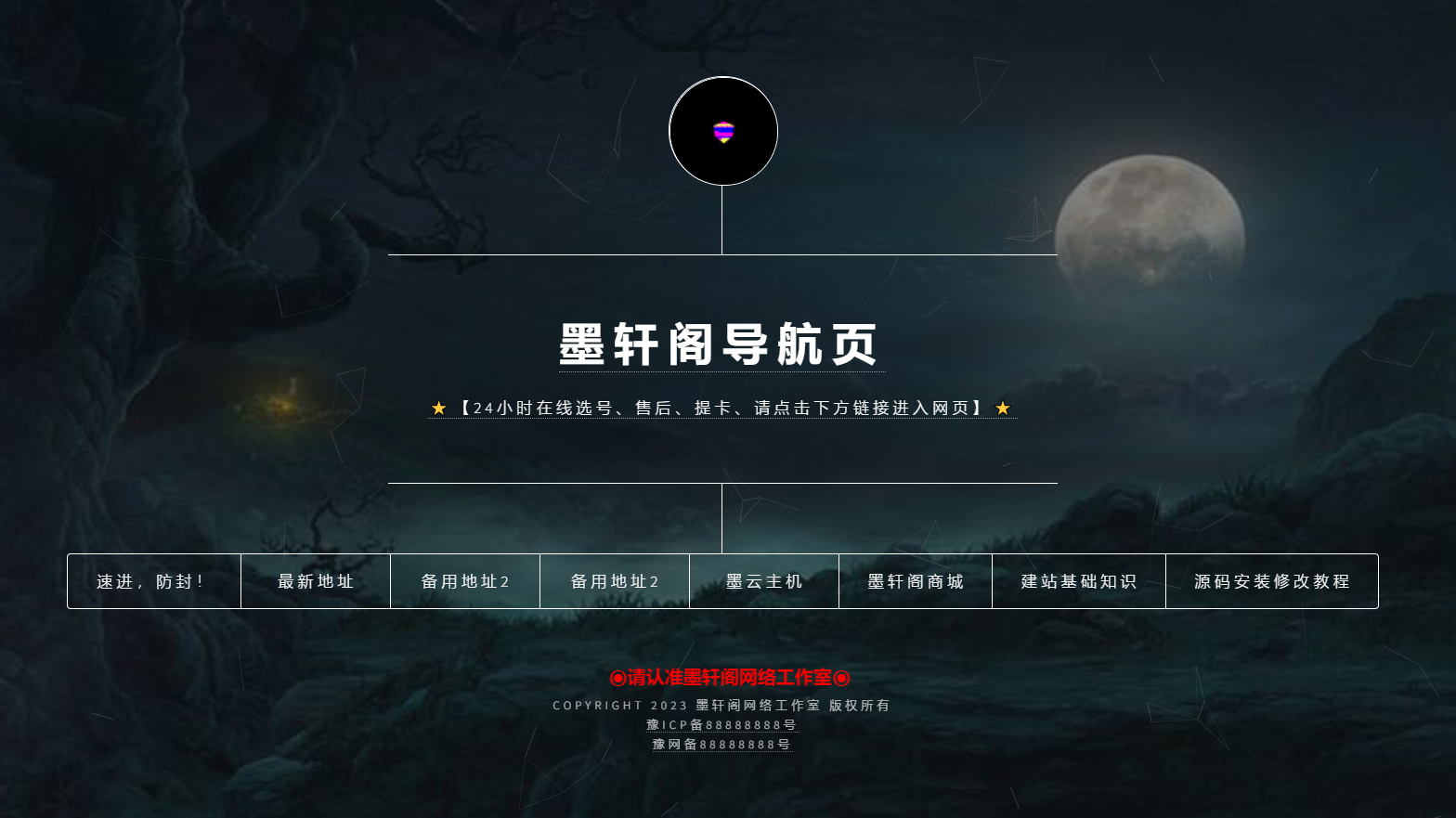 墨轩阁导航静态版本安装修改说明
墨轩阁导航静态版本安装修改说明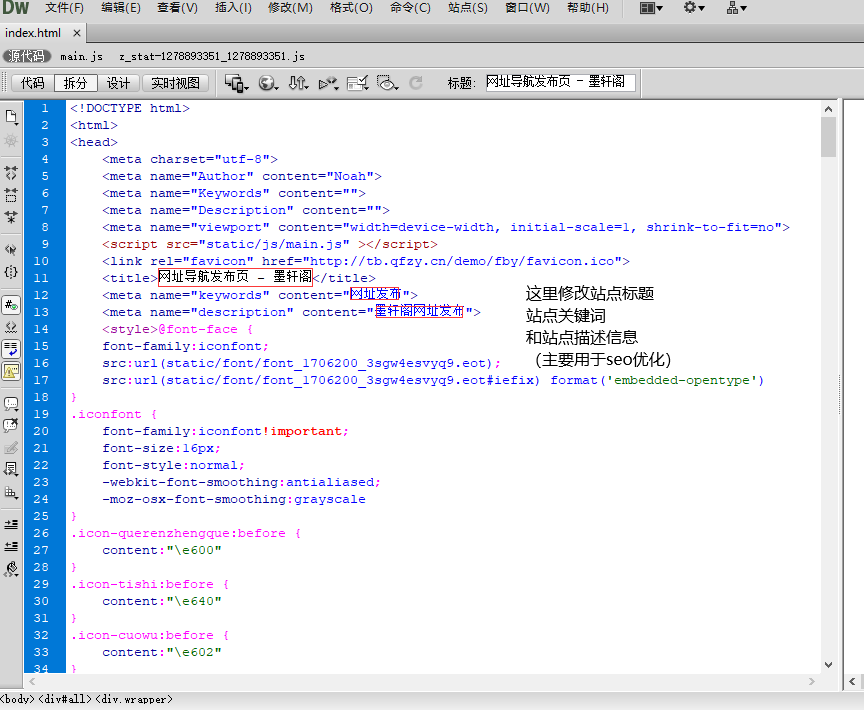 墨轩阁导航静态版本安装修改说明
墨轩阁导航静态版本安装修改说明 墨轩阁易优cms源码安装说明
墨轩阁易优cms源码安装说明